苹果手机的来电铃声是我们手机中常用的功能之一,但是有时候我们可能会觉得铃声太过刺耳或者音量不够大,那么如何调节苹果手机的来电铃声渐强渐弱呢?今天我们就来看一下苹果手机来电铃声渐强渐弱的调节教程。通过简单的操作,你就可以轻松调节手机铃声的音量,让来电铃声更加舒适和个性化。赶快来试试吧!
苹果手机来电铃声渐强渐弱调节教程
方法如下:
1.首先,点击手机中的“设置”菜单图标。
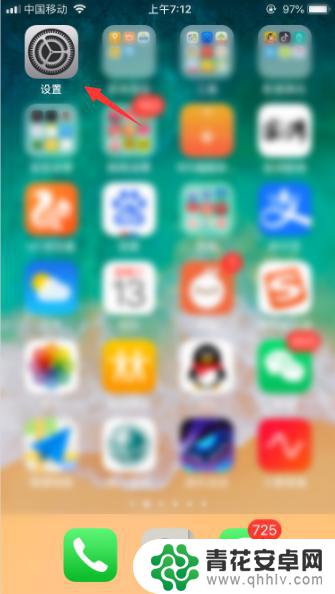
2.点选列表中的“声音”选项。
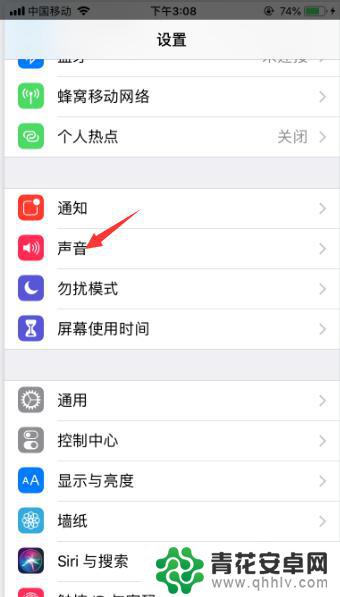
3.在“铃声和振动模式”中点选“电话铃声”进入。
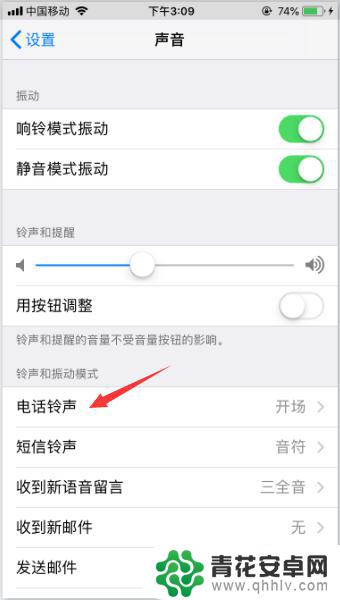
4.点选铃声类型为“缓慢上升”则是渐变式的,不会因铃声突然想起而受到惊吓。
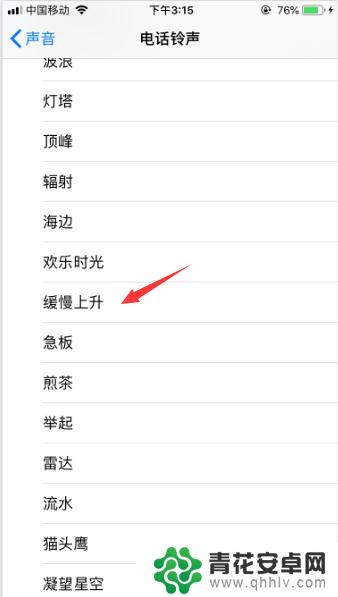
5.用户也可以使用其它第三方软件,下载并内置嵌入渐变式的铃声。

以上就是苹果手机铃声渐变怎么调的全部内容,如果还有不懂的用户可以根据小编的方法来操作,希望能帮助到大家。










